File Uploader
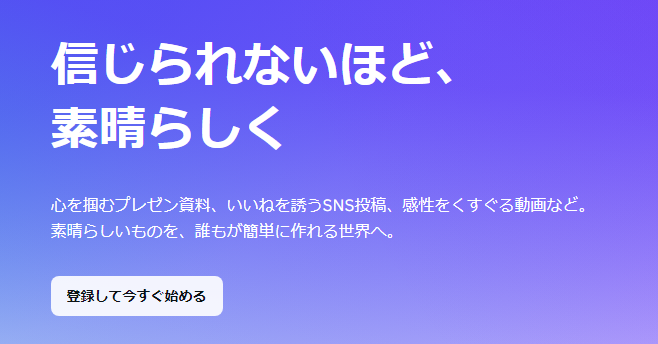
Mga Solusyon kapag hindi makapag-upload ng mga larawan sa Canva
Ang Canva ay isang sikat na tool para sa disenyo na nagbibigay-daan sa mga intuitive na operasyon, ngunit maaaring makaranas ng error na hindi makapag-upload ng mga larawan. Sa artikulong ito, ipapaliwanag namin ang mga sanhi at solusyon nang malinaw, at ipapakita rin ang isang libreng tool na maaaring gamitin bilang huling paraan na UploadF.
Pangunahing mga sanhi kung bakit hindi makapag-upload ng mga larawan sa Canva
Kapag hindi makapag-upload ng mga larawan sa Canva, may ilang mga sanhi na maaaring nakatago sa likod nito. Upang madaling malutas ang problema, titingnan natin nang detalyado ang ilang mga kinatawan na sanhi.
- 1. Hindi suportadong format ng file
Ang Canva ay sumusuporta sa JPEG, PNG, SVG, GIF, WEBP, ngunit ang .heic (iPhone image format) at .psd (Photoshop format) ay maaaring hindi suportado. - 2. Masyadong malaking sukat ng file
Karaniwang inirerekomenda ng Canva na ang sukat ng file ay hindi hihigit sa 100MB, ngunit depende sa kakayahan ng browser, maaaring bumagsak ang pag-upload kahit na ito ay mas mababa. - 3. May maling karakter sa pangalan ng file
Kung ang pangalan ng file ay naglalaman ng mga Hapon na karakter o simbolo (hal. #, %, &, atbp.), maaaring hindi ito ma-load ng maayos sa panahon ng pag-upload. - 4. Ang mismong image file ay sira
Ang mga file na nasira habang nagse-save o ang mga larawan na ipinadala mula sa smartphone na hindi kumpleto ay maaaring magdulot ng error sa pag-upload. - 5. Paghahadlang mula sa mga browser extension o setting
Ang mga security-related na extension (ad blockers, secure connection checkers, atbp.) ay maaaring maging sanhi ng pag-block ng file transmission. - 6. Pansamantalang aberya sa panig ng Canva
Ang mga isyu sa server o pansamantalang congestion ng komunikasyon ay maaaring magresulta sa hindi wastong pag-upload ng mga file.
Checklist kapag hindi makapag-upload
Kapag natukoy ang sanhi ng error, subukan ang mga sumusunod na solusyon isa-isa.
- ✓ I-convert ang format ng file sa JPEG o PNG
Ang paggamit ng mobile app o online tool para sa conversion ay kapaki-pakinabang. - ✓ Paliitin ang sukat ng file
Subukang gawing magaan ang mga malaking larawan gamit ang mga image compression tools. - ✓ I-renamed ang pangalan ng file sa half-width alphanumeric
Iwasan ang mga espesyal na karakter at baguhin ito sa isang pangalan tulad ng "sample.jpg" at subukang i-upload muli. - ✓ Subukang muling i-save ang larawan
Kung may posibilidad na nasira, subukang i-save ito muli gamit ang image editing software o screenshot function. - ✓ Subukan ang incognito mode o ibang browser
Maaaring tumaas ang rate ng tagumpay sa pag-upload dahil sa pagpapawalang bisa sa mga epekto ng extension. - ✓ Suriin ang system status ng Canva
Suriin ang impormasyon tungkol sa mga aberya sa opisyal na X (dating Twitter) ng Canva o sa status page.
Kung hindi pa rin ito malulutas: Huling paraan na gamitin ang UploadF
Kung hindi pa rin malutas sa mga nabanggit na paraan, inirerekomenda ang paggamit ng mga file uploader tulad ng UploadF bilang pansamantalang lokasyon ng pag-save.
Ano ang UploadF?
Ang UploadF ay isang libre na file uploader na maaaring gamitin mula sa computer o smartphone. Ang mga file na na-upload ay maaaring ibahagi gamit ang URL, kaya ang mga larawan na hindi maaaring i-upload nang direkta sa Canva, ay maaaring i-save muna at pamahalaan gamit ang link.
Mga pangunahing tampok ng UploadF
- Sumusuporta sa PC at smartphone
- Madaling pag-upload gamit ang drag & drop
- Maaaring mag-upload ng hanggang 100 files nang sabay-sabay
- Sumusuportang mga extension: mga 150 na uri
- May tampok na indibidwal na pagtanggal ng file
- Tagal ng pag-save ay 1 buwan
Partikular, kung ang error sa extension ang dahilan kung bakit hindi makuha ang larawan sa Canva, kung ipo-proseso ito gamit ang UploadF, ang paglipat ng mga larawan at pansamantalang pag-save ay magiging mas madali.
Paano gamitin ang UploadF
- Pumunta sa UploadF
- I-drag & drop ang gustong i-upload na larawan o pumili mula sa "Pumili ng file"
- Kopyahin at i-save ang URL na ipapakita pagkatapos makumpleto ang pag-upload
- Gamitin ang URL bilang alternatibong paraan para sa mga larawan na gagamitin sa Canva kung kinakailangan
※Ang bilang ng mga file na maaaring i-upload ay hanggang 100 lamang.
Buod
Kapag nahihirapan sa pag-upload ng mga larawan sa Canva, mahalagang huwag mag-panic at suriin ang bawat sanhi isa-isa. Kung hindi pa rin ito malulutas, gamitin ang mga panlabas na serbisyo tulad ng UploadF para sa pansamantalang pag-save o pagbabahagi ng mga larawan. Ang UploadF na madaling gamitin at libre ay isang malaking tulong para sa mga designer at content creators.